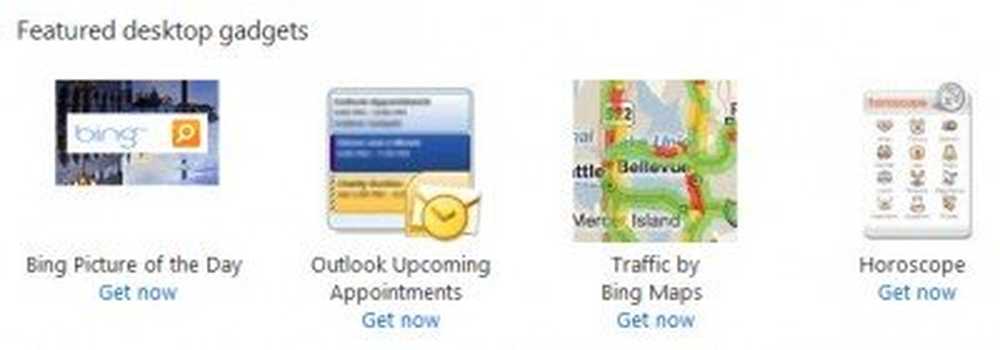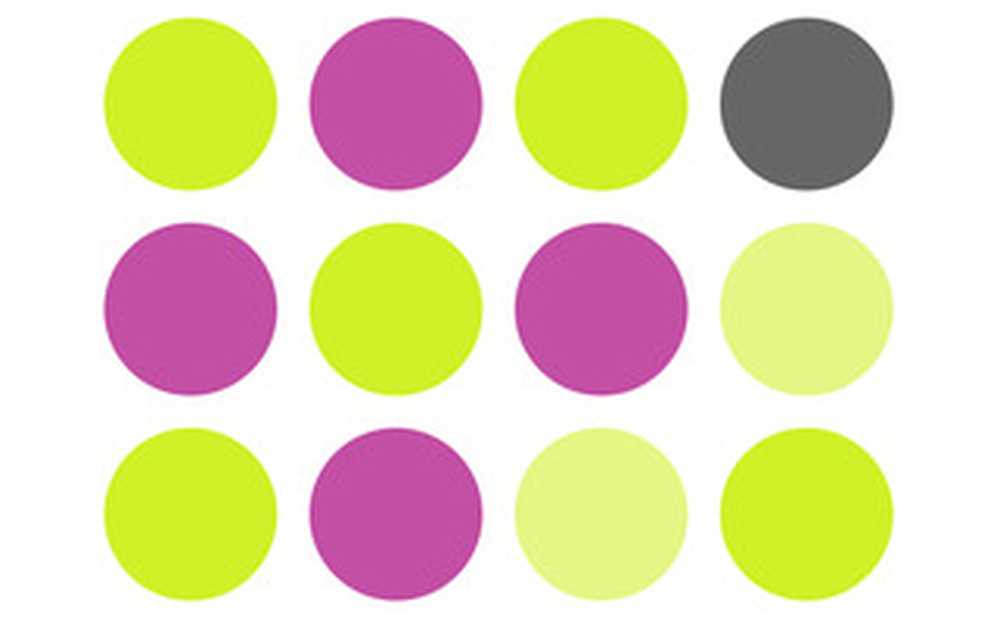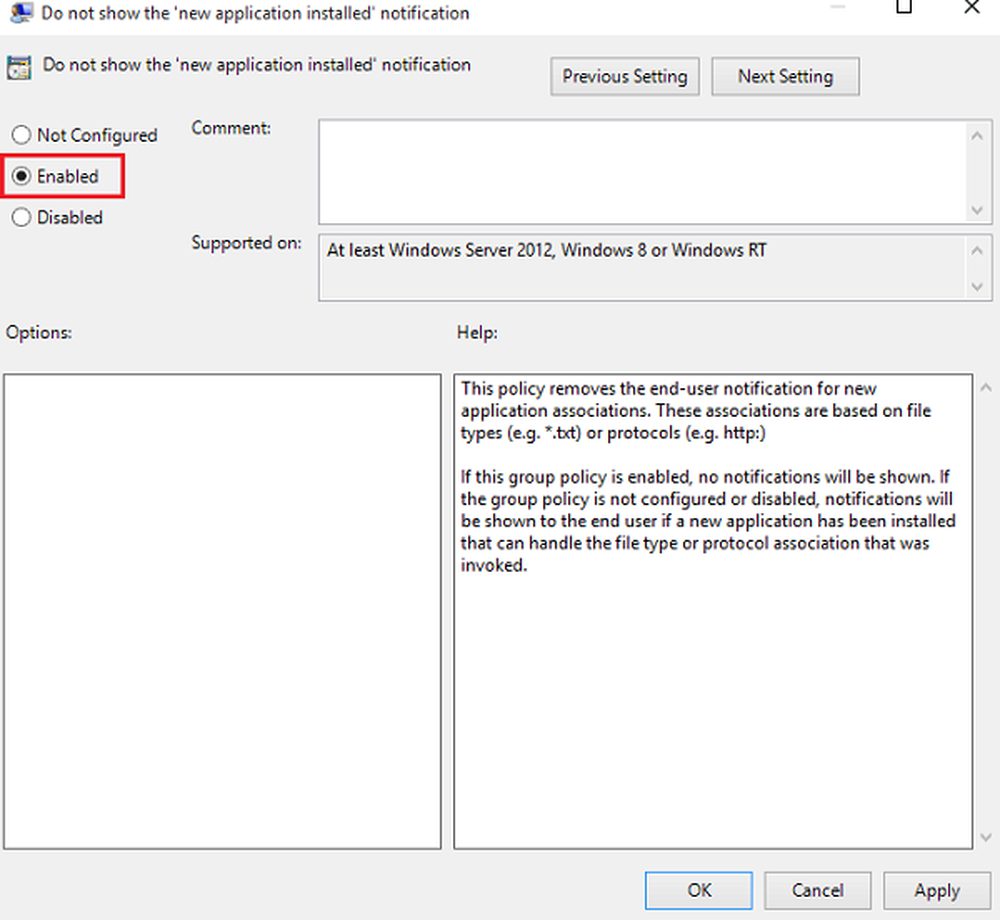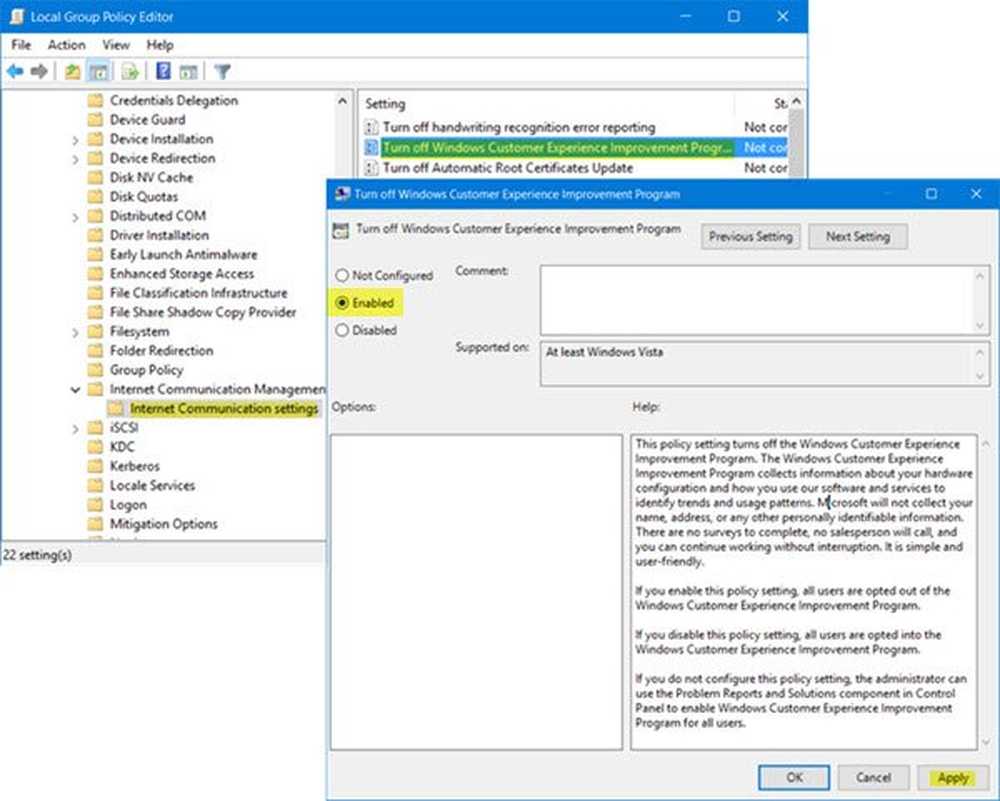Deaktivieren Sie die Windows Defender-Übersichtsbenachrichtigungen in Windows 10
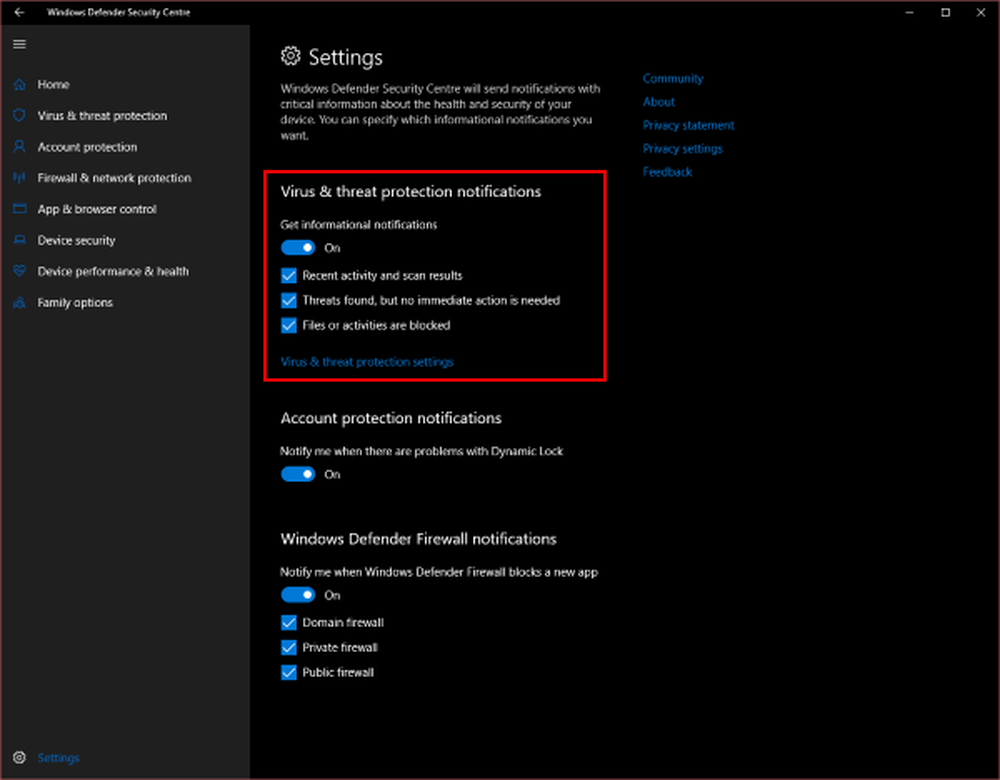
Erhalten Sie viele Benachrichtigungen zu Windows 10 und möchten diese ein wenig ausschneiden? In diesem Beitrag haben wir darüber gesprochen, wie Sie eine solche Benachrichtigung deaktivieren können, die Sie täglich erhalten. Nun, es ist nichts anderes als Windows Defender-Zusammenfassungsbenachrichtigung. Windows Defender ist die integrierte Antivirenlösung in Windows, die Sie vor allen Arten von Bedrohungen schützt. Während es Ihnen eine Benachrichtigung anzeigt, wenn es etwas faul findet, zeigt es auch eine Benachrichtigung an, wenn es nichts findet. In diesem Beitrag erfahren Sie, wie Sie diese Benachrichtigungen deaktivieren können.
Deaktivieren Sie die Windows Defender-Übersichtsbenachrichtigungen
Es ist zwar nicht schlecht, solche Benachrichtigungen zu erhalten, aber sie werden manchmal etwas nervig. Oder Sie sehen möglicherweise bereits viele Benachrichtigungen und die Deaktivierung einiger weniger Abhilfe. Durch das Deaktivieren der Windows Defender-Übersichtsbenachrichtigungen wird Windows Defender nicht deaktiviert. Es wird weiterhin im Hintergrund ausgeführt und bietet Ihnen Schutz vor Bedrohungen, zeigt jedoch keine Benachrichtigungen über Scans an, die im Hintergrund ausgeführt wurden.

Dadurch werden kritische Benachrichtigungen zu schädlichen Dateien oder Viren nicht angehalten. Alles in allem werden alle Benachrichtigungen mit einem positiven Ergebnis überhaupt nicht angezeigt.
Befolgen Sie die nachstehenden Schritte, um zu sehen, wie Sie Windows Defender Summary Notifications unter Windows 10 deaktivieren.
1: Suchen Sie im Startmenü nach Windows Defender Security Center und starten Sie die Anwendung. Hier können Sie den Status aller Sicherheitsmodule in Windows Defender sehen.
2: Klicken Sie auf das die Einstellungen Symbol in der unteren linken Ecke.
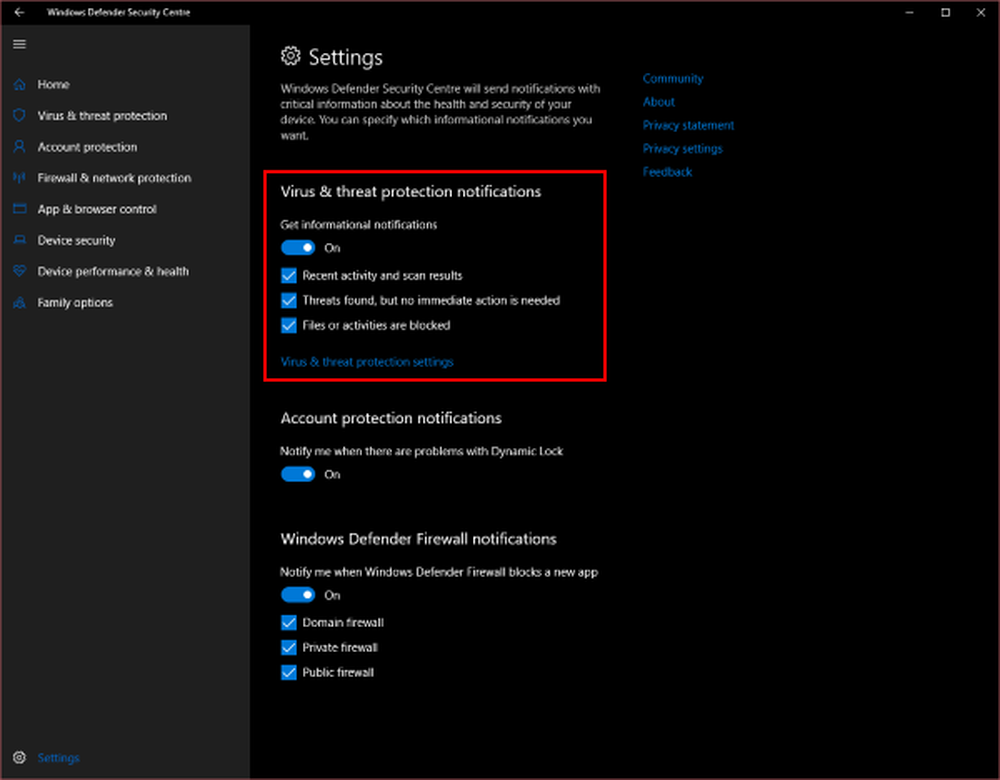
3: Jetzt unter Benachrichtigungen zu Viren- und Bedrohungsschutz Deaktivieren Sie das Kontrollkästchen Letzte Aktivität und Scanergebnisse.
Dadurch sollten Windows Defender Summary-Benachrichtigungen deaktiviert werden. Sie erhalten jedoch weiterhin Benachrichtigungen zu kritischen Dingen, wie ich bereits gesagt habe. Es gibt eine weitere Benachrichtigungsebene, die Sie deaktivieren können. Direkt unterhalb dieses Kontrollkästchens gibt es ein weiteres, das sagt Bedrohung gefunden, aber keine sofortige Aktion erforderlich. Deaktivieren Sie dieses Kontrollkästchen, wenn Sie möchten, dass für einige Bedrohungen auf mittlerer Ebene, für die keine Aktion erforderlich ist, keine Benachrichtigungen angezeigt werden. Oder die Bedrohungen, die im Hintergrund automatisch von Windows Defender behoben wurden. Dies ist eine zusätzliche Einstellung, die Sie in Betracht ziehen könnten, wenn Sie Benachrichtigungen deaktivieren möchten.
Es gibt noch ein Kontrollkästchen Dateien oder Aktivitäten werden blockiert - Wir empfehlen nicht, sie zu deaktivieren. Hier werden Benachrichtigungen zu kritischen Dingen gesendet. Sie sind weiterhin geschützt, aber Sie werden nie erfahren, welche Malware in Ihren Computer gelangt ist und woher diese stammt. Sie sollten diese Benachrichtigungen aktiviert haben, damit Sie die Quelle der Bedrohungen identifizieren können.
So können Sie die Windows Defender-Übersicht und andere Benachrichtigungstypen in Windows 10 deaktivieren.
Wenn Sie andere Benachrichtigungen deaktivieren möchten, gehen Sie zu Benachrichtigungen Abschnitt in die Einstellungen.
Lesen Sie weiter: Entfernen Sie die Windows Defender-Aktion Erforderliche oder Empfohlene Benachrichtigung.